728x90
DeviantArt에서 활동하시는 niivu님의 테마팩이며, Windows 11 23H2 / 22H2 용으로 만들어졌습니다. 아이콘팩 전용 설치 프로그램인 '7tsp GUI' 사용하여 설치할 수 있으며, 설치 후에는 재부팅하여 사용하시면 됩니다.
아이콘 테마팩이 적용 가능한 Windows 11 버전
- Widnows 11 22H2 빌드 22621.****
- Widnows 11 23H2 빌드 22631.****
테마팩 구성
- Windows 11용 16가지 테마
- 자막 버튼 4개 선택 (mac, mac gloss, luv + nude)
- 작업 표시줄 및 시작 메뉴의 SAB 테마 + 시작 orb
- 7tsp 아이콘 테마 + 개별 아이콘(linuxfx)
- 푸바 2000 스킨
- neofetch 구성
- 바탕화면 배경 이미지
아이콘 테마팩 다운로드
| Workupload Download |
※ 트윅 윈도우에서 '7tsp GUI v0.6(2019).exe' 프로그램이 작동안되어 아이콘 팩을 설치할 없을 때는 여기로.....

설치 방법
- '7tsp_gui_2019_아이콘 설치용 프로그램' 폴더에서 '7tsp GUI v0.6(2019).exe' 프로그램을 실행
- 'Add a Custom Pack' 버튼을 클릭하여 아이콘 팩을 찾아 선택
- 'SynthWave _84 (Sept 29) by niivu\SynthWave '84 (Sept 29)\7TSP Icon theme' 폴더에서 아이콘팩 '7tsp Linuxfx-11-AIO.7z 또는 7tsp Linuxfx-11-lite.7z' 선택
- 'Start Patching' 버튼을 클릭하여 아이콘팩을 설치... 설치가 끝나면 재부팅하여 사용합니다.
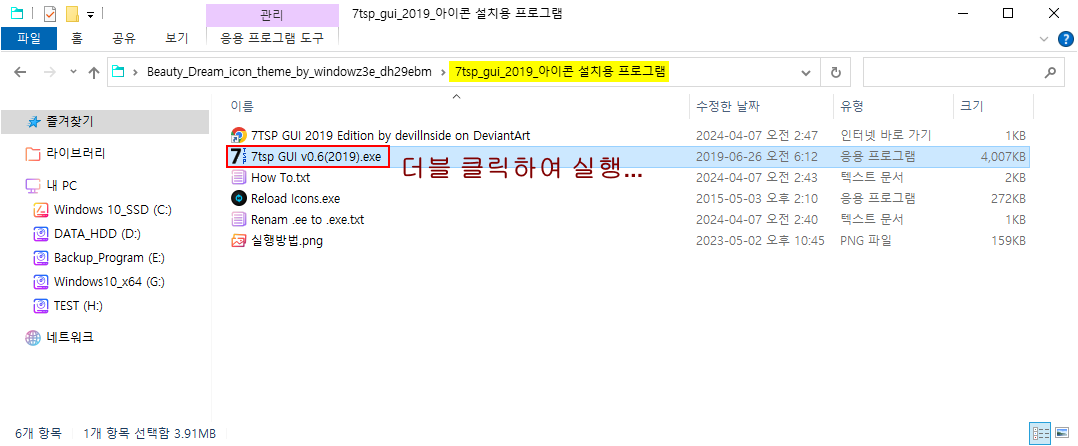
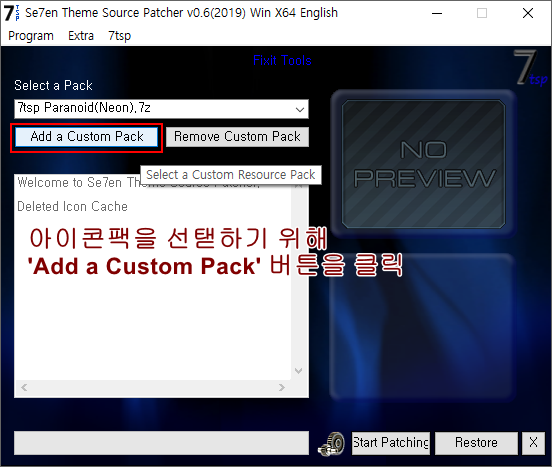
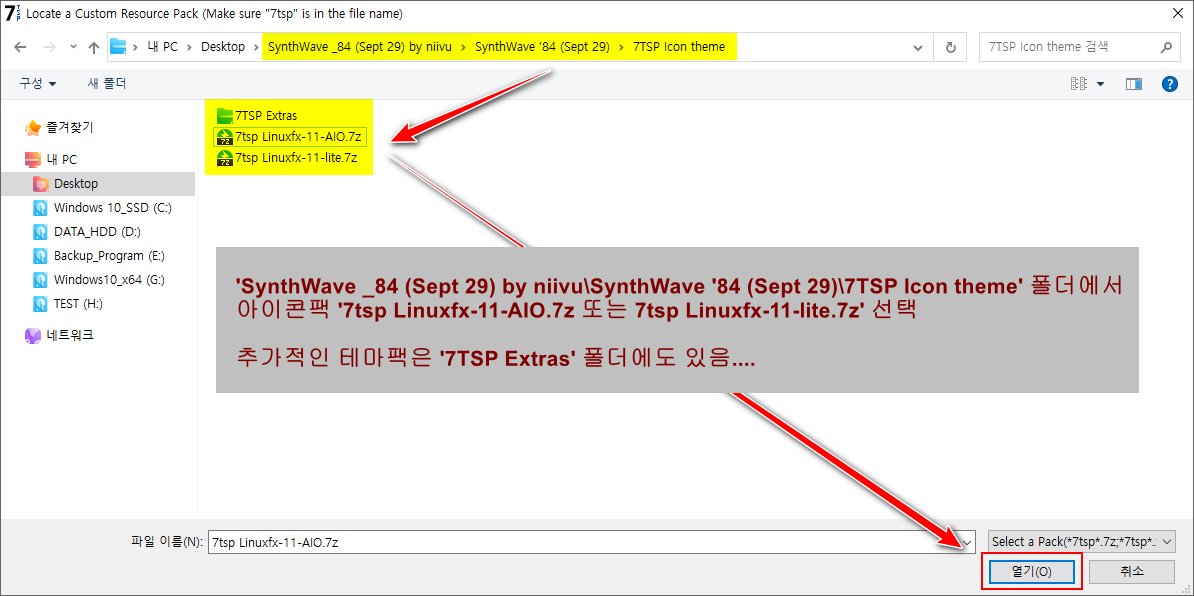
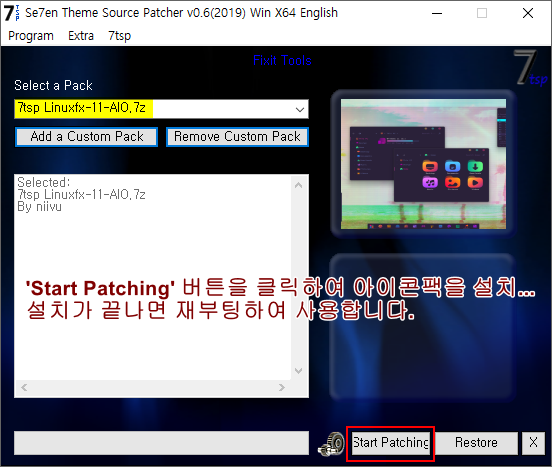
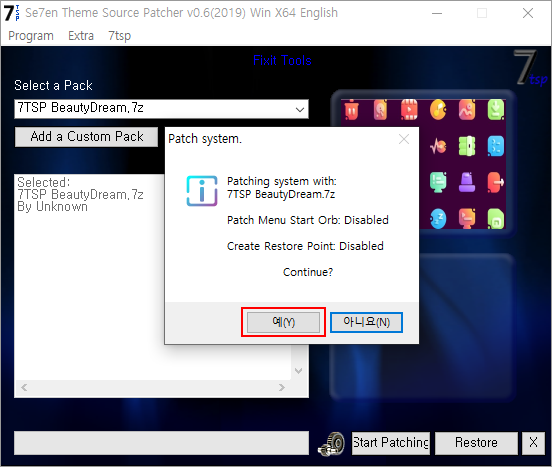
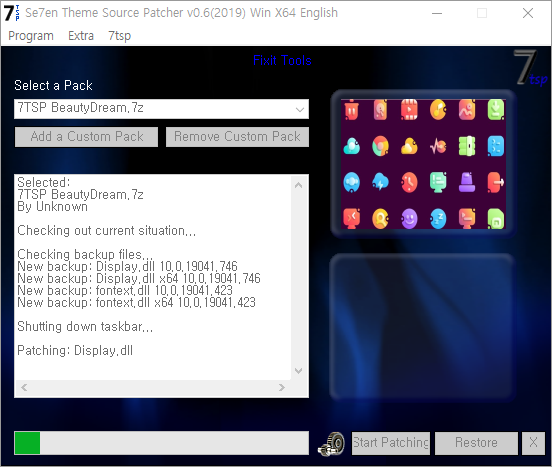
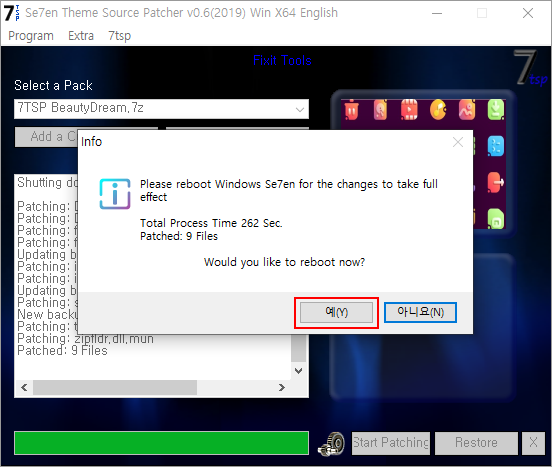
아이콘 캐시 삭제 및 시스템 재 부팅
배치파일에 포함된 아이콘 캐시 명령어는 실제로 테스트해 보니 적용이 잘안되는 것 같습니다. 그래서 'Cleanmgr+'와 'ReIconCache' 무료 프로그램을 포함했습니다.
2 가지 프로그램 중, 아이콘 캐시 삭제는 Cleanmgr+ 프로그램으로 설명합니다. 아이콘 캐시를 삭제한 후에는 시스템을 재부팅해 줍니다.
- Cleanmgr+ 프로그램 실행
- 2 가지 메뉴 중에 Cleanmgr+ 메뉴 선택
- 그 다음 상단에 'more' 메뉴를 클릭
- 여러 메뉴 중에 'Windows Icon Cache' 메뉴를 마우스로 우클릭하여 'Clean-up Windows Icon Cache' 항목을 실행
새로운 아이콘팩이 잘 적용되지 않을 때에는 시스템을 몇 번 재 부팅하시면 이상 없을 것입니다. 새로운 아이콘 캐시가 생성되는데 어느 정도 시간이 걸리는 것 같습니다.
참고로 아이콘 캐시가 저장되는 파일들 위치입니다.
- C:\Users\사용자 계정\AppData\Local\IconCache.db
- C:\Users\사용자 계정\AppData\Local\Microsoft\Windows\Explorer\iconcache_*.db
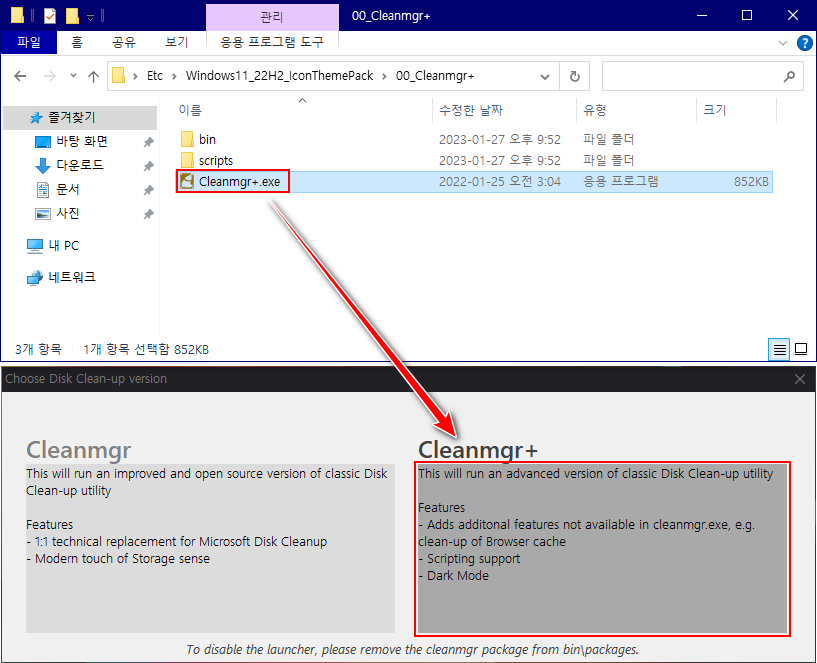
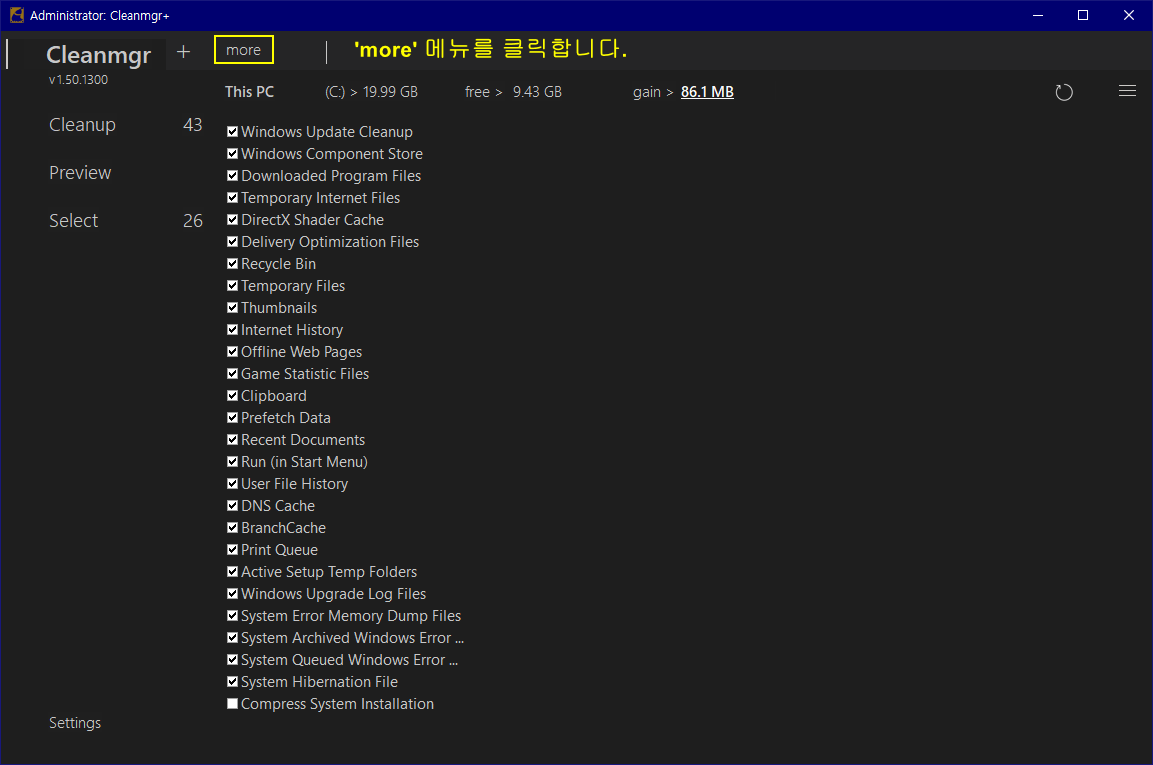
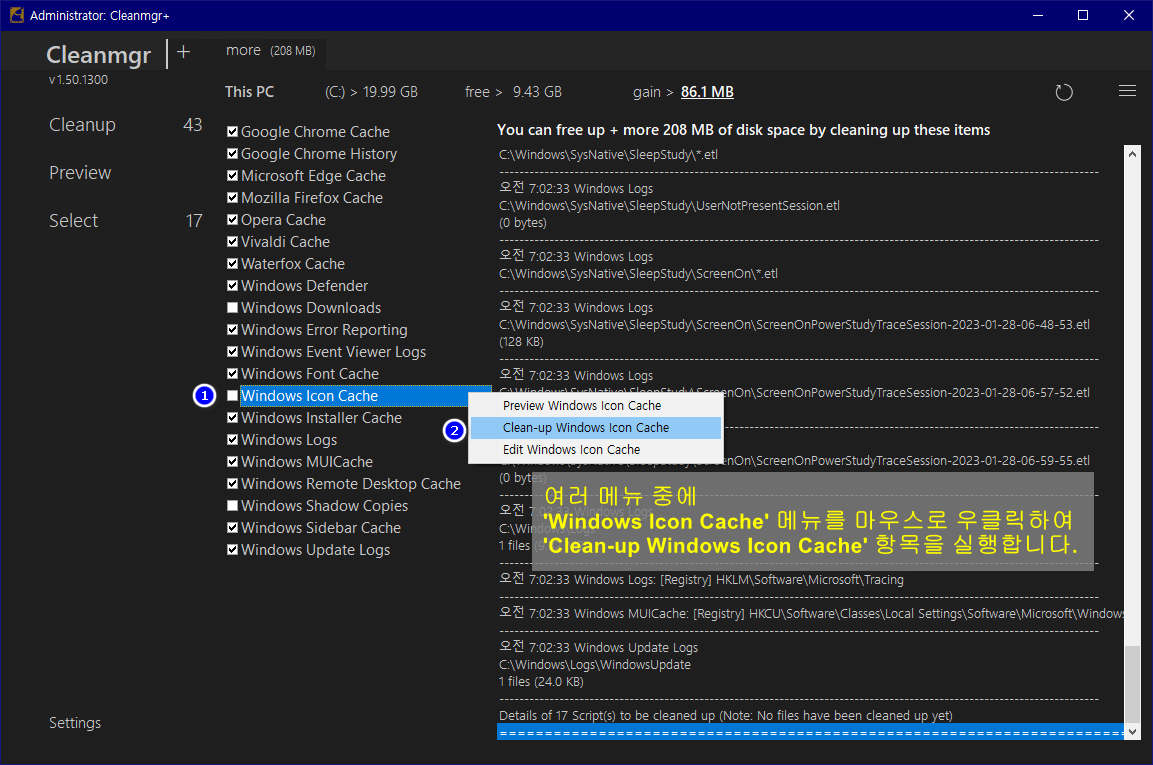
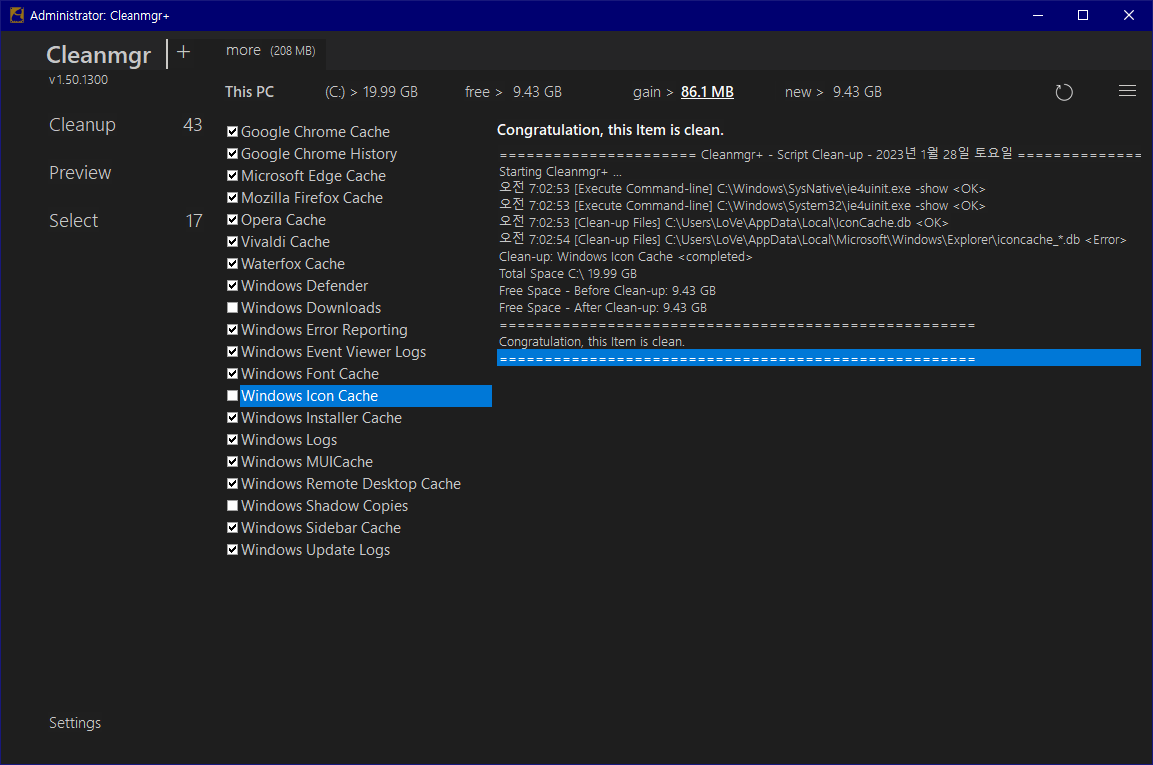
728x90
'Windows 꼼지락... > 테마_아이콘팩_스킨' 카테고리의 다른 글
| Windows 11 22H2 / 23H2용 아이콘팩_LinuxFX-11 Icons_by niivu (0) | 2024.04.09 |
|---|---|
| Windows 10 2004 / 20H2 / 21H1 / 21H2 / 22H2용 아이콘 테마팩_Beauty Dream Icon Theme (0) | 2024.04.07 |
| Windows 11 22H2 빌드 22621.****용 아이콘 테마팩 (4) | 2023.01.28 |
| Note 10_IconPack - RS5용 (5) | 2018.12.25 |
| StartIsBack++ Orbs (inspired by chromeos) - 작업표시줄 시작메뉴 아이콘 (8) | 2018.12.25 |
| Note10_Cursors (1) | 2018.12.25 |
| Green IconPack - Windows RS4 / RS5 용 (2) | 2018.11.08 |
| Windows 7용 _ 테마 2종 (1) | 2017.04.08 |
| Windows 10 TH2(10586) / RS1(14393) 테마팩 (5) | 2016.12.19 |
| AZURE GLASS ST W10 IconPack (2) | 2016.10.21 |


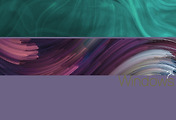

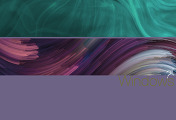
댓글
OldMac님의
글이 좋았다면 응원을 보내주세요!
이 글이 도움이 됐다면, 응원 댓글을 써보세요. 블로거에게 지급되는 응원금은 새로운 창작의 큰 힘이 됩니다.
응원 댓글은 만 14세 이상 카카오계정 이용자라면 누구나 편하게 작성, 결제할 수 있습니다.
글 본문, 댓글 목록 등을 통해 응원한 팬과 응원 댓글, 응원금을 강조해 보여줍니다.
응원금은 앱에서는 인앱결제, 웹에서는 카카오페이 및 신용카드로 결제할 수 있습니다.